- Partie 1. Comment transférer des photos d'un ordinateur portable vers un iPhone avec FoneTrans pour iOS
- Partie 2. Comment transférer des photos d'un ordinateur portable vers un iPhone via iCloud
- Partie 3. Comment transférer des photos d'un ordinateur portable vers un iPhone avec AirDrop
- Partie 4. FAQ sur le transfert de photos d'un ordinateur portable vers un iPhone
Méthodes professionnelles pour transférer des photos d'un ordinateur portable vers un iPhone
 posté par Lisa Ou / 11 mai 2023 09:00
posté par Lisa Ou / 11 mai 2023 09:00 Envisagez-vous de déplacer des photos d'un ordinateur portable vers un iPhone ? De nombreuses personnes transfèrent leurs photos pour différentes raisons. Peut-être aimeriez-vous voir vos images plus facilement, et vous pouvez le faire en les déplaçant sur votre iPhone. En effet, accéder aux fichiers sur un téléphone mobile est plus facile que sur un ordinateur portable. Au lieu d'attendre qu'il s'allume, visualiser et partager vos photos en quelques clics sur votre iPhone est plus rapide. En dehors de cela, les iPhones contiennent aujourd'hui plus de stockage. Par conséquent, il peut aider votre ordinateur portable à libérer de l'espace en déplaçant certains de vos fichiers, comme des photos, ce qui pourrait améliorer ses performances.
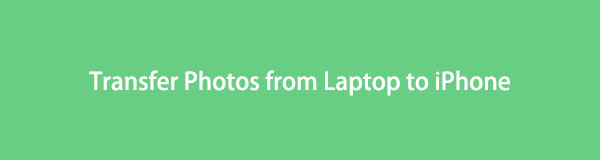
Cet article comprendra les outils et techniques de transfert efficaces pour déplacer avec succès les photos de votre ordinateur portable vers votre iPhone. Nous avons inclus les plus accessibles, afin que vous n'ayez pas de mal à faire fonctionner le processus. En outre, des instructions complètes sont fournies dans chaque méthode pour vous aider à suivre correctement les étapes. Quel que soit l'outil ou la fonctionnalité intégrée, vous pouvez vous attendre à atteindre votre objectif de transfert après avoir lu cet article. Veuillez suivre les parties ci-dessous pour commencer à réparer votre problème.

Liste de guide
- Partie 1. Comment transférer des photos d'un ordinateur portable vers un iPhone avec FoneTrans pour iOS
- Partie 2. Comment transférer des photos d'un ordinateur portable vers un iPhone via iCloud
- Partie 3. Comment transférer des photos d'un ordinateur portable vers un iPhone avec AirDrop
- Partie 4. FAQ sur le transfert de photos d'un ordinateur portable vers un iPhone
Partie 1. Comment transférer des photos d'un ordinateur portable vers un iPhone avec FoneTrans pour iOS
Lorsqu'il s'agit de transférer, FoneTrans pour iOS est l'un des programmes qui vient d'abord à l'esprit. Cet outil tiers vous permet de partager des données entre ordinateurs, bibliothèque iTunes et appareils iOS. Ainsi, vous pouvez facilement transférer les photos de votre ordinateur portable sur votre iPhone en suivant seulement quelques instructions à l'aide de ce programme. De plus, vous pouvez bénéficier de ses fonctionnalités bonus une fois le transfert terminé. Il comprend le sauvegarde et restauration de vos contacts. Connaître les autres fonctions bonus qu'il offre plus tard.
Avec FoneTrans pour iOS, vous profiterez de la liberté de transférer vos données d'un iPhone à un ordinateur. Vous pouvez non seulement transférer des messages texte iPhone sur un ordinateur, mais vous pouvez également transférer facilement des photos, des vidéos et des contacts sur un PC.
- Transférez des photos, des vidéos, des contacts, WhatsApp et plus de données en toute simplicité.
- Prévisualiser les données avant de transférer.
- iPhone, iPad et iPod touch sont disponibles.
Voici les exemples d'instructions sur la façon de transférer des photos d'un ordinateur portable vers un iPhone avec FoneTrans pour iOS:
Étape 1Accédez au site officiel de FoneTrans pour iOS pour cliquer sur le Téléchargement gratuit tab et enregistrez son fichier d'installation. Il a une icône Windows, mais si vous utilisez macOS, sélectionnez d'abord l'option Aller à la version Mac. Vous verrez le bouton avec le logo Apple et vous pourrez cliquer dessus pour le télécharger. Après cela, continuez la procédure d'installation, puis démarrez le programme sur votre ordinateur portable.
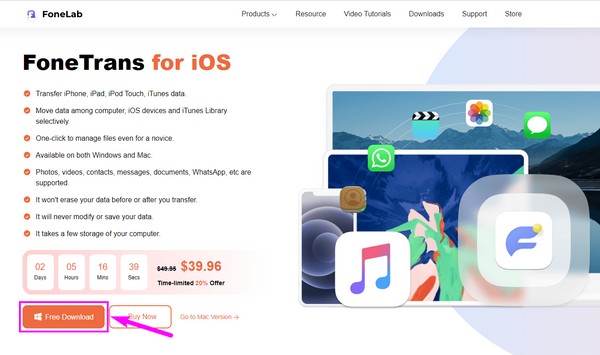
Étape 2Connectez votre iPhone à l'aide d'un câble USB à votre ordinateur portable une fois l'interface principale du programme lancée. Établissez la connexion en autorisant les exigences et les autorisations sur les deux appareils. De cette façon, FoneTrans pour iOS peut accéder à votre iPhone et pourra y transférer des fichiers. Pendant ce temps, cliquez sur l'onglet en haut de l'interface et assurez-vous que votre ordinateur portable est défini comme périphérique émetteur.
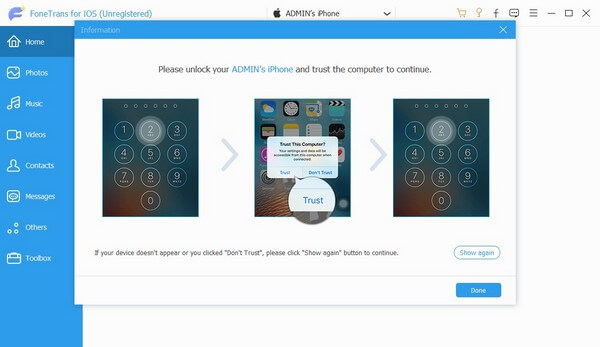
Étape 3Ensuite, sélectionnez Photos parmi les types de données répertoriés dans la partie gauche de l'interface. Une deuxième colonne apparaîtra, contenant les dossiers d'images stockés sur votre ordinateur portable. Ouvrez le dossier dans lequel les photos que vous souhaitez déplacer ou copier sont enregistrées. Une fois les images affichées à droite, sélectionnez-les individuellement ou toutes à la fois en marquant le Vérifie tout boîte.
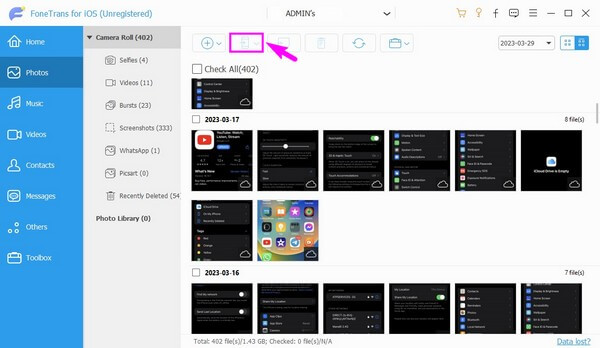
Étape 4Après avoir sélectionné les photos souhaitées, il est temps de les partager en cliquant sur les boutons de la partie supérieure avec l'icône du téléphone mobile. Choisissez votre iPhone comme récepteur lorsque les appareils liés apparaissent sous l'icône. Les images que vous avez choisies sur l'ordinateur portable commenceront alors à être copiées sur votre iPhone. Attendez un moment jusqu'à ce que le processus se termine.
Avec FoneTrans pour iOS, vous profiterez de la liberté de transférer vos données d'un iPhone à un ordinateur. Vous pouvez non seulement transférer des messages texte iPhone sur un ordinateur, mais vous pouvez également transférer facilement des photos, des vidéos et des contacts sur un PC.
- Transférez des photos, des vidéos, des contacts, WhatsApp et plus de données en toute simplicité.
- Prévisualiser les données avant de transférer.
- iPhone, iPad et iPod touch sont disponibles.
Partie 2. Comment transférer des photos d'un ordinateur portable vers un iPhone via iCloud
iCloud dispose d'une fonction de synchronisation pour afficher les photos de votre ordinateur portable sur votre iPhone. Avec cela, vous pouvez accéder à vos photos sur différents appareils si vous les téléchargez sur iCloud et activez les photos sur votre iPhone.
Suivez les étapes ci-dessous sans problème pour transférer des photos d'un ordinateur portable vers un iPhone via la page Web officielle d'iCloud :
Étape 1Lancez un navigateur Web sur votre ordinateur portable et visitez le site officiel d'iCloud. Connectez-vous à l'aide de l'identifiant Apple de votre iPhone, puis accédez au Photos section sur votre compte iCloud.
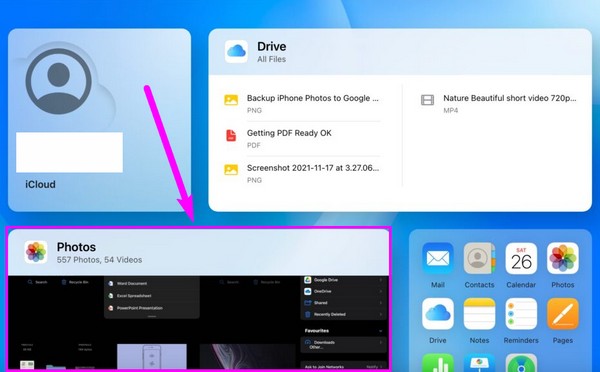
Étape 2Importez les photos d'ordinateur portable que vous aimez sur le site Web en cliquant sur l'icône de téléchargement en haut à droite de l'écran. Ensuite, déverrouillez votre iPhone et dirigez-vous vers Paramètres. Appuyez sur votre nom dans la partie supérieure de l'écran Paramètres.
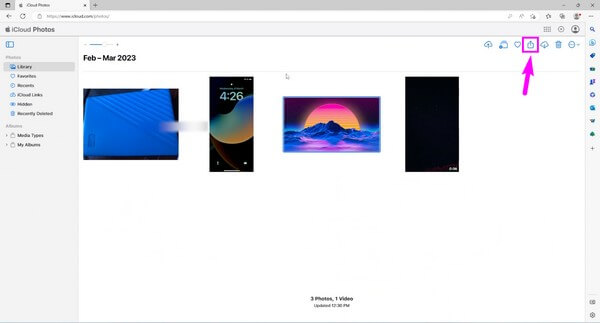
Étape 3Choisissez iCloud dans les options et appuyez sur Photos lorsque les applications apparaissent sur l'interface suivante. Après cela, activez icloud Photos avec le curseur à côté. Les photos que vous avez téléchargées sur iCloud seront ensuite synchronisées avec votre iPhone et vous pourrez les visualiser.
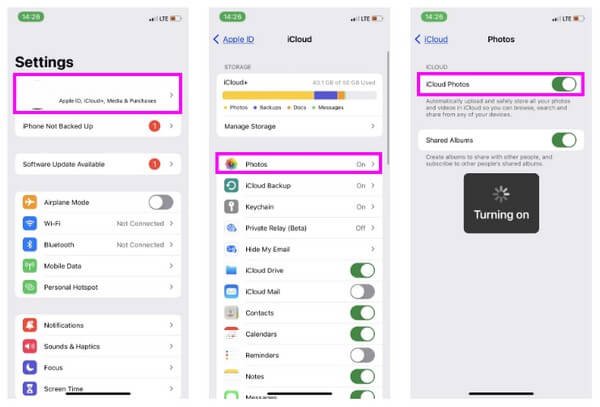
Alternativement, vous pouvez également essayer de synchroniser des photos via iCloud avec le même identifiant Apple sur plusieurs appareils. Installez iCloud pour Windows sur un ordinateur et activez la fonctionnalité iCloud Photos via Photos > Options > icloud Photos. Ou activez iCloud Photos sur Macbook via le menu Apple > Préférences de système > ID apple > iCloud > Photos > Synchroniser ce Mac.
Sachez qu'iCloud ne peut stocker que jusqu'à 5 Go de stockage gratuit. Par conséquent, vous ne pouvez synchroniser qu'une taille limitée de photos et vous ne pouvez plus en stocker davantage une fois que vous avez rempli le stockage gratuit. Mais si vous voulez transférer plus, vous devrez en payer le prix.
Avec FoneTrans pour iOS, vous profiterez de la liberté de transférer vos données d'un iPhone à un ordinateur. Vous pouvez non seulement transférer des messages texte iPhone sur un ordinateur, mais vous pouvez également transférer facilement des photos, des vidéos et des contacts sur un PC.
- Transférez des photos, des vidéos, des contacts, WhatsApp et plus de données en toute simplicité.
- Prévisualiser les données avant de transférer.
- iPhone, iPad et iPod touch sont disponibles.
Partie 3. Comment transférer des photos d'un ordinateur portable vers un iPhone avec AirDrop
Si vous avez un Macbook, un autre moyen simple de transférer des photos consiste à utiliser AirDrop. Il s'agit d'une fonctionnalité native sur les appareils Apple qui vous permet de partager des données entre macOS et iOS. Avec AirDrop, vous pouvez transférer rapidement les photos de votre ordinateur portable Mac vers votre iPhone via le même réseau Wi-Fi.
Suivez les instructions simples ci-dessous pour déplacer des photos d'un ordinateur portable vers un iPhone avec AirDrop :
Étape 1Avant de commencer, activez les autorisations Wi-Fi, Bluetooth et AirDrop de votre Mac et iPhone. Si l'un d'entre eux n'est pas activé, cette méthode ne fonctionnera pas. Et assurez-vous que les deux appareils sont connectés au même réseau Wi-Fi.
Étape 2Sur votre Mac, cliquez sur le bouton Go en haut de l'écran, puis sélectionnez Airdrop dans le menu déroulant. Autorisez la découverte de votre Mac en cliquant sur l'option en bas. Faites de même sur votre iPhone. Robinet Paramètres > Général > Airdrop.
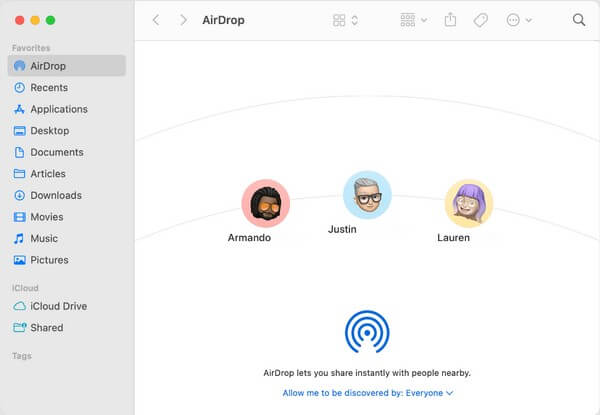
Étape 3Une fois que votre iPhone est découvert par votre Mac sur AirDrop, ouvrez le Finder et sélectionnez les photos que vous avez l'intention de transférer. Plus tard, faites glisser les photos sélectionnées et déposez-les sur l'icône de votre appareil dans le parachutage section. Cela transférera automatiquement les images sur votre iPhone.
Partie 4. FAQ sur le transfert de photos d'un ordinateur portable vers un iPhone
1. Puis-je AirDrop des photos avec un ordinateur Windows ?
Non, vous ne pouvez pas. Malheureusement, Windows ne prend pas en charge la fonctionnalité AirDrop et seuls les appareils Apple la proposent aux utilisateurs. Même si vous utilisez un iPhone, il ne transférera pas les données de Windows. Vous ne pouvez transférer des photos ou d'autres données via AirDrop que si vos appareils d'envoi et de réception proviennent d'Apple, comme Mac, iPhone, iPad et iPod Touch.
2. Comment transférer les photos de mon ordinateur portable vers mon iPhone sans câble USB ?
Vous pouvez utiliser AirDrop pour transférer des photos d'ordinateur portable sur votre iPhone si vous n'avez pas de câble USB. Mais AirDrop ne sera pas disponible pour le transfert si vous utilisez Windows. Par conséquent, nous recommandons FoneLab HyperTrans plutôt. Ce programme de transfert permet un transfert sans fil, donc ce n'est pas grave si vous n'avez pas de câble USB. Vous avez seulement besoin que vos appareils se connectent au même réseau local pour transférer.
Merci pour le temps que vous avez alloué pour comprendre les méthodes de cet article. J'espère que nous avons pu vous aider à réussir la procédure de transfert.
Avec FoneTrans pour iOS, vous profiterez de la liberté de transférer vos données d'un iPhone à un ordinateur. Vous pouvez non seulement transférer des messages texte iPhone sur un ordinateur, mais vous pouvez également transférer facilement des photos, des vidéos et des contacts sur un PC.
- Transférez des photos, des vidéos, des contacts, WhatsApp et plus de données en toute simplicité.
- Prévisualiser les données avant de transférer.
- iPhone, iPad et iPod touch sont disponibles.
